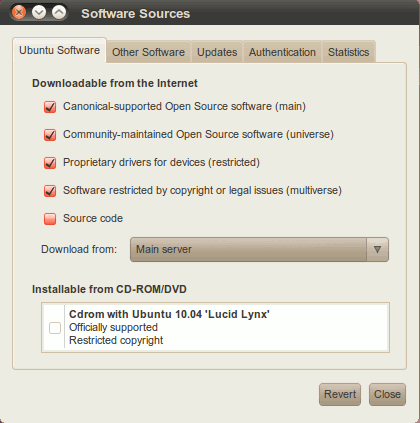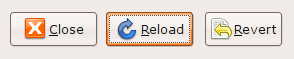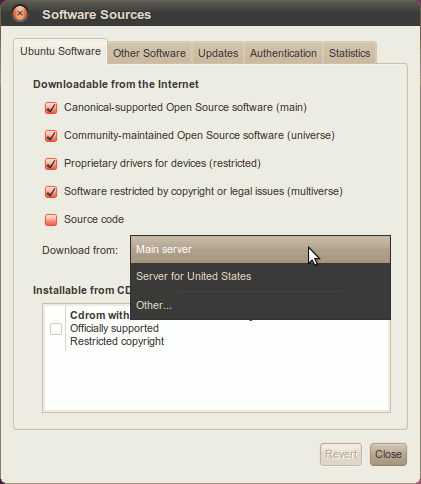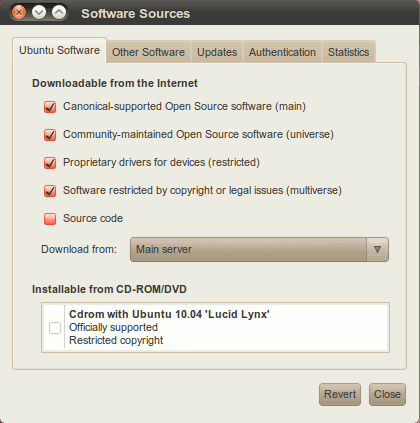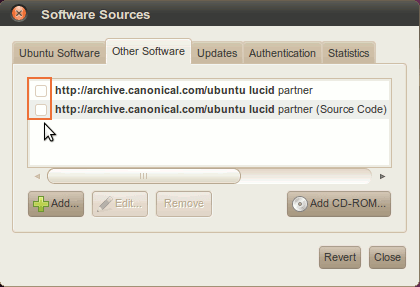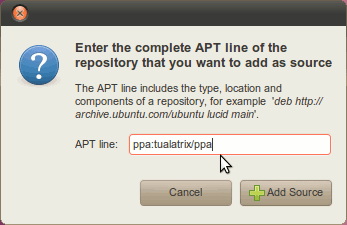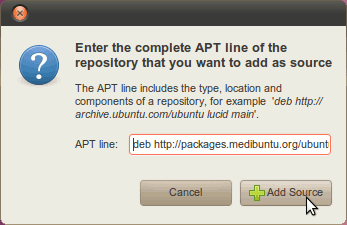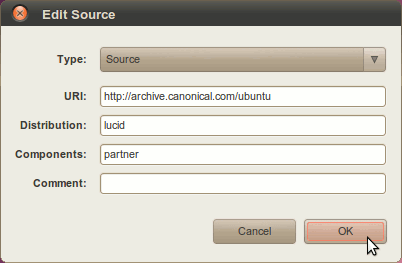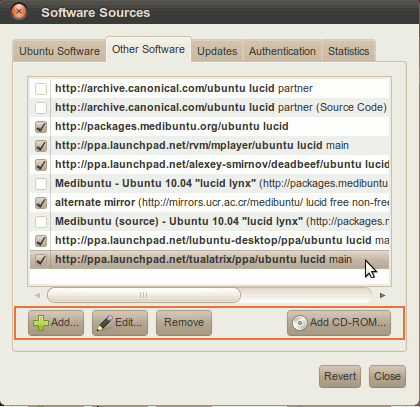Ubuntu repositooriumid: Difference between revisions
No edit summary |
|||
| (123 intermediate revisions by 2 users not shown) | |||
| Line 1: | Line 1: | ||
[[Category: Operatsioonisüsteemide administreerimine ja sidumine]] | [[Category: Operatsioonisüsteemide administreerimine ja sidumine]] | ||
'''Referaadi autor Vjatšeslav Jertsalov (rühm A22, õppeaasta 2012/2013)<br> | |||
'''NB!Referaadi versioon 1. on esitatud 3.12.2012.'''<br> | |||
'''16.12.2012 referaadi version 2 on loodud.Tehtud parandused:lisatud piltidele allikad.Kõik käsud on parandatud,kontrollitud üle ja töökorras.''' | |||
==Mis on Ubuntu repositooriumid?== | ==Mis on Ubuntu repositooriumid?== | ||
On olemas tuhandeid programme Ubuntu kasutajate vajaduste rahuldamiseks. Enamus neist programmidest on salvestatud tarkvaraarhiividesse, mida nimetatakse repositooriumiteks (varamuteks). Repositooriumid muudavad väga lihtsaks uute programmide paigaldamise Ubuntus. Kasutades paigaldamist üle võrgu on tagatud kõrge turvalisus, sest iga programm, mis on saadaval varamutes, on põhjalikult testitud ja tehtud spetsiaalselt igale Ubuntu versioonile. | |||
Ubuntu tarkvara repositooriumid on jagatud neljaks | Ubuntu tarkvara repositooriumid on jagatud neljaks, arvestades Ubuntu toetust ja Ubuntu vabavara filosoofiat. | ||
Repositooriumi komponendid on: | Repositooriumi komponendid on: | ||
| Line 11: | Line 13: | ||
1.<b>Main</b> - ametlikult toetatud tarkvara. | 1.<b>Main</b> - ametlikult toetatud tarkvara. | ||
2.<b>Restricted</b> - | 2.<b>Restricted</b> - toetatud tarkvara, mis ei ole saadaval täiesti tasuta litsentsiga. | ||
3.<b>Universe</b> - | 3.<b>Universe</b> - kogukonna poolt hooldatud tarkvara, st. ei ole ametlikult toetatud tarkvara. | ||
4.<b>Multiverse</b> - tasuline tarkvara. | 4.<b>Multiverse</b> - tasuline tarkvara. | ||
Ubuntu | Ubuntu installi CD koosneb "Main" ja "Restricted" komponentidest. Kui paigaldusfailid asuvad võrgus, siis on palju rohkem paigaldatavat tarkvara saadaval. Kasutades tarkvarapakettide juhtimise tööriista, mis on juba süsteemi paigaldatud, võite otsida, installida ja uuendada tarkvara internetist ilma, et oleks vajalik CD. | ||
==Kuidas lisada Ubuntu repositooriumi läbi Ubuntu GUI?== | ==Kuidas lisada Ubuntu repositooriumi läbi Ubuntu GUI?== | ||
Selles peatükis on kirjeldatud toimingud, mis muudavad tarkvara repositooriumite konfiguratsioonifaili.Failis | |||
/etc/apt/sources.list | /etc/apt/sources.list | ||
on kirjas varamute asukohad. | |||
Graafilises kasutajaliideses varamute muutmiseks kasutatakse Software Sources-i. Ligipääsemiseks on mitmeid võimalusi. Uuemates Ubuntu versioonides on lihtsaim viis minna läbi "Ubuntu Software Center" nagu antud näites Ubuntu 10.04 versioonis. Ava Ubuntu “Software Center”, vali Edit menüü alt Software Sources. Muudatuste tegemiseks peab sisestama parooli. | |||
Vanemates Ubuntu versioonides,on mitmeid võimalusi: | Vanemates Ubuntu versioonides,on mitmeid võimalusi: | ||
#System > Administration > Software Sources. | |||
#System > Administration > Synaptic Package Manager : >> Settings >> Repositories. | |||
#Ubuntu Software Center : >> Edit, Software Sources. | |||
Avaneb tarkvaraallikate aken: | |||
:[[File:Ubuntu_Software_Tab.png]] | |||
pildi allikas:https://help.ubuntu.com/community/Repositories/Ubuntu | |||
===Ubuntu Software repositooriumite lisamine=== | ===Ubuntu Software repositooriumite lisamine=== | ||
"Ubuntu Software" aken | Ubuntu Software vahekaart näitab varamute nimekirja või "kanaleid". | ||
#Järgmised repositooriumid on vaikimisi valitud: | |||
##"Canonical-supported Open Source software (main)" | |||
##"Proprietary drivers for devices (restricted)" [hardware-dependent] | |||
##"Source Code" | |||
##Märkus: Ubuntu 9.04 (Jaunty) ja hilisematel versioonidel on "main", "universe", "restricted" ja "multiverse" vaikimisi valitud. | |||
#Teisi repositooriumeid valitakse selleks, et saada liigipääsu driveritele, autoriõiguse tõttu piiratud tarkvarale, lähtekoodidele jne. | |||
##"Community-maintained Open Source software - (universe)" | |||
##"Proprietary drivers for devices (restricted)" - tihti kasutatav tarkvara, mis ei ole täiesti tasuta litsentsiga. Seda tarkvara toetab Ubuntu meeskond. | |||
##"Software restricted by copyright or legal issues (multiverse)" - tarkvara, mis ei ole tasuta litsensiga. Seda tarkvara ei toetata. | |||
#Vali "Close" muudatuste salvestamiseks.Ilmub aken, kus küsitakse, kas soovite nimekirja uuendada. Vali "Reload" nimekirja uuendamiseks. | |||
:[[File:Repobuttons.png]] | |||
pildi allikas:https://help.ubuntu.com/community/Repositories/Ubuntu | |||
Close, Reload ja Revert nupud täidavad kindlaid funktsioone. | |||
1.<b>Close</b> "Close" nuppu tuleb vajutada mis tahes muudatuste kinnitamiseks. | |||
" | 2.<b>Reload</b> muudatuse jõustumiseks tuleb vajutada "Reload" nuppu. Reload-i vajutamata jätmisel, andmebaasi ei uuendata. | ||
3.<b>Revert</b> "Revert" nupu vajutamine kustutab tehtud muudatused, mis on tehtud pärast viimast salvestamist. Tühistab muudatused, mis on ootel ja taastab endise oleku. Ei taasta süsteemi failide esialgset installeeritud seadistust. | |||
===Download Server=== | ===Download Server=== | ||
Kui | Severi juurdepääsu seadistamine. Kui on probleeme serveriga ühendamisel, server on aeglane, ei leia paketti, mida lootsite valitud serverist leida või lihtsalt tahate leida kiiremat serverit, klõpsake "Download from" valikut. Valikud on järgmised: | ||
1."Main Server", "Server for ...", või "Other". | 1."Main Server", "Server for ...", või "Other". | ||
:[[File:Download_from.png]] | |||
pildi allikas:https://help.ubuntu.com/community/Repositories/Ubuntu | |||
2.Valik "Other" pakub järgmised valikuid: | 2.Valik "Other" pakub järgmised valikuid: | ||
::1.võimalus valida serverit kõikjal maailmas. | |||
:::1.selleks vali vasakult riikide nimekirjast omale sobiv asukoht ja server. Seejärel vajuta "Choose Server" nuppu. | |||
::2.Valik "Best server" | |||
:::1.süsteem pingib iga kättesaadavat serverit kogu maailmas ja määrab hetke parima. Testi lõpus parima tulemuse saavutanud server on toodud esile vasakul poolel. Selleks, et valida seda serverit vajutage "Choose server" nuppu.<br> | |||
:::2.Server jääb vaikimisi serveriks seni kuni seda muudetakse. Allalaadimiskiirused ei ole automaatselt kontrollitud, nii et valitud server ei pruugi olla parim mingil teisel ajahetkel. | |||
:[[File:Choose_server.png]] | |||
pildi allikas:https://help.ubuntu.com/community/Repositories/Ubuntu | |||
===CD-ROM/DVD=== | |||
CD-ROM-ilt installides võib valida või valiku tühistada järgnevast aknast: | |||
:[[File:CD-ROM_DVD.png]] | |||
pildi allikas:https://help.ubuntu.com/community/Repositories/Ubuntu | |||
#Kui valitud, süsteem paigaldab CD-ROM-ilt paketi.<br> | |||
#Kui valitud, kuid CD ei ole sisestatud, ilmub sõnum, mis palub CD sisestamist.<br> | |||
#eemalda CD-ROM-i valik, kui ei plaani kasutada tarkvara installimist. | |||
==Third-Party Software Aken== | ==Third-Party Software Aken== | ||
=== | ===Canonicali partneri repositooriumite lisamine=== | ||
"Third-Party Software" | "Third-Party Software" vahekaardilt saab lisada Canonicali partneri varamuid. Näete kahte Canonicali partneri repositooriumide loetelu - rakendused ja lähtekoodid. Partner repositooriumites pakutakse juurdepääsu suletud lähtekoodiga tarkvarale, mis ei ole vaikimisi lubatud. Kui lubate need repositooriumid, siis tuleb vajutada nuppu "Close" ja "Reload", et salvestada ja uuendada andmebaasi. | ||
[[File:Partner.png]] | :[[File:Partner.png]] | ||
pildi allikas:https://help.ubuntu.com/community/Repositories/Ubuntu | |||
===CD-ROM/DVD lisamine=== | ===CD-ROM/DVD lisamine=== | ||
Teisi CD-ROM/DVD allikad võib lisada vajutades "Add CD-ROM" nuppu Other Software vahekaardil, pärast CD-ROM-i sisestamist . CD-ROM/DVD lisamisel, otsitakse pakette paigaldamiseks. | |||
===PPA-de lisamine=== | ===PPA-de lisamine=== | ||
Alates Ubuntu 9.10 | Alates Ubuntu 9.10 on lihtne viis lisada "Personal Package Archives" (eraalgatuslikke paketiarhiive), automaatselt impordib võtmed, mis kontrollivad allalaetud tarkvara. | ||
Nagu eespool kirjeldatud, mine <b>Ubuntu Software Centre > Edit > Software Sources > Other Software</b> ja vajuta nuppu <b>Add.</b><br> Seejärel saate sisestada APT rida PPA kujul | Nagu eespool kirjeldatud, mine <b>Ubuntu Software Centre > Edit > Software Sources > Other Software</b> ja vajuta nuppu <b>Add.</b><br> Seejärel saate sisestada APT rida PPA kujul: | ||
[[ | ppa: [username] / [ppaname]. | ||
Pärast seda vajutage <b>Add Source</b> ja <b>Close</b>. | :[[File:Add-PPA.png]] | ||
pildi allikas:https://help.ubuntu.com/community/Repositories/Ubuntu | |||
Pärast seda vajutage <b>Add Source</b> ja <b>Close</b>. Peate uuendama tarkvaraallikate nimekirja. Seejärel saab paigaldada seda PPA paketti Software Center-ist. | |||
===Teiste repositooriumite lisamine=== | ===Teiste repositooriumite lisamine=== | ||
Selleks, et lisada mitte Ubuntu varamuid tarkvaraallikate nimekirja, veenduge, et kõik repositooriumid, mida lisate on testitud ja on teada, et nad töötavad Ubuntu süsteemis. Repositooriumid, mis ei ole loodud Ubuntu jaoks võivad tekitada probleeme, ning süsteemi töökindlus ei ole tagatud. | |||
Et lisada täiendavaid | Et lisada täiendavaid repositooriumeid, klõpsake "Add" nuppu ja sisestage repositooriumi asukoht selles aknas. | ||
:[[File:AddApt2.png]] | |||
pildi allikas:https://help.ubuntu.com/community/Repositories/Ubuntu | |||
2.Sisesta | 2.Sisesta APT rida , mis sisaldab repositooriumi tüüpi, asukohta ja komponente. See peaks välja nägema midagi sellist: | ||
deb http://ppa.launchpad.net/fta/ubuntu lucid main | deb http://ppa.launchpad.net/fta/ubuntu lucid main | ||
| Line 131: | Line 138: | ||
===Repositooriumite muutmine=== | ===Repositooriumite muutmine=== | ||
Et muuta | Et muuta tarkvaraallikat, valige see loendist ja klõpsake nuppu <b>Edit.</b> Kuvatakse järgnev aken: | ||
:[[File:EditSource.png]] | |||
pildi allikas:https://help.ubuntu.com/community/Repositories/Ubuntu | |||
<b>Type</b> | <b>Type</b> tarkvaraallikas on binaarsel kujul "binary" (deb) tarkvara jaoks või lähtekoodina "source" (src). Vali variant, mis vastab repositooriumile. | ||
<b>URI</b> | <b>URI</b> sisestage kehtiv URI (Uniform Resource Indicator ) või tarkvara repositooriumi URI. Siin on näidiste nimekiri : | ||
1.'''cdrom''' | 1.'''cdrom''' | ||
cdrom: [description_of_cd] / | cdrom:[description_of_cd]/ | ||
2.'''ftp''' | 2.'''ftp''' | ||
| Line 153: | Line 161: | ||
4.'''SMB''' (töötab ainult siis, kui arvuti on ühendatud Samba share-iga) | 4.'''SMB''' (töötab ainult siis, kui arvuti on ühendatud Samba share-iga) | ||
smb :/ / path / to / | smb://path/to/repositiry | ||
5.'''nfs''' (töötab ainult siis, kui arvuti on ühendatud nfs-iga) | 5.'''nfs''' (töötab ainult siis, kui arvuti on ühendatud nfs-iga) | ||
file :/ / path / to / local / | file://path/to/local/directory | ||
4.Distribution | 4.'''Distribution'''<br> | ||
Valige | :Valige distributsiooni nimi või versioon (lucid eespool toodud näites). | ||
(lucid eespool toodud näites. | |||
5.<b>Components</b><br> | 5.<b>Components</b><br> | ||
Vali | :Vali varamu sektsioon. Mitme sektsiooni valikul eralda nad tühikutega.<br> | ||
( | (näitel on olemas partnerite sektsioon.) | ||
6.<b>Comment</b><br> | 6.<b>Comment</b><br> | ||
Lisa kommentaar repositooriumi kirjeldamiseks | :Lisa kommentaar repositooriumi kirjeldamiseks. | ||
===Repositooriumite kustutamine ja väljalülitamine=== | ===Repositooriumite kustutamine ja väljalülitamine=== | ||
[[File:Removing.png]] | :[[File:Removing.png]] | ||
pildi allikas:https://help.ubuntu.com/community/Repositories/Ubuntu | |||
1.Ajutiselt repositooriumi keelamiseks, eemalda linnuke vastava tarkvaraallika eest. Taastamiseks pange linnuke tagasi soovitud tarkvaraallika ette.<br> | |||
2.Selleks, et eemaldada lõplikult tarkvara varamu nimekirjast, vali repositoorium ja kliki "Remove" nuppu. | |||
==Kuidast seadistada repositooriumid käsurealt?== | ==Kuidast seadistada repositooriumid käsurealt?== | ||
Ubuntu kasutab | Ubuntu kasutab APT-i pakihalduse süsteemi. Varamute nimekiri asub | ||
/etc/apt/sources.list | /etc/apt/sources.list | ||
Muutes seda faili käsurealt, saame lisada, eemaldada või ajutiselt keelata tarkvara | failis. | ||
Muutes seda faili käsurealt, saame lisada, eemaldada või ajutiselt keelata tarkvara repositooriumeid. | |||
::<b>Märkus:</b> Alati on | ::<b>Märkus:</b> Alati on kasulik teha koopia konfiguratsioonifailist enne selle muutmist. Selleks kirjutage järgmine käsk: | ||
sudo cp /etc/apt/sources.list /etc/apt/sources.list.backup | sudo cp /etc/apt/sources.list /etc/apt/sources.list.backup | ||
Tavaliselt / etc / apt / sources.list sisu näeb välja selline: | Tavaliselt /etc/apt/sources.list sisu näeb välja selline: | ||
# sources.list | # sources.list | ||
| Line 203: | Line 214: | ||
deb-src http://us.archive.ubuntu.com/ubuntu/ hardy-updates main restricted}}} | deb-src http://us.archive.ubuntu.com/ubuntu/ hardy-updates main restricted}}} | ||
NB! | NB! See ei ole täielik sources.list fail. | ||
1.Kõik read, mis algavad ühe või kahe | 1.Kõik read, mis algavad ühe või kahe # sümboliga on kommentaarid. | ||
2.Read ilma | 2.Read ilma # sümbolita on apt repositooriumite read. Esimesed kaks apt rida meie näites on: | ||
deb http://us.archive.ubuntu.com/ubuntu/ hardy main restricted | deb http://us.archive.ubuntu.com/ubuntu/ hardy main restricted | ||
deb-src http://us.archive.ubuntu.com/ubuntu/ hardy main restricted | deb-src http://us.archive.ubuntu.com/ubuntu/ hardy main restricted | ||
3. | 3.Järgnevaks, mida nad tähendavad: | ||
1.<b>deb:</b> | 1.<b>deb:</b> need repositooriumid sisaldavad binaarseid või eelkompileeritud pakette. Need repositooriumid on vajalikud kõikidele kasutajatele. | ||
2.<b>deb-src:</b> | 2.<b>deb-src:</b> need repositooriumid sisaldavad lähtekoodi pakette. Kasulik arendajatele. | ||
3.<b>http://archive.ubuntu.com/ubuntu:</b> URI (Uniform Resource Identifier), | 3.<b>http://archive.ubuntu.com/ubuntu:</b> URI (Uniform Resource Identifier), asukoht Internetis. Vaata ametliku “mirror” nimekirja või "self-maintained mirror “ nimekirja. | ||
4.<b>hardy</b> | 4.<b>hardy:</b> distributsiooni nimi või versioon. | ||
5.<b>main & restricted</b> | 5.<b>main & restricted:</b> sektsioonide nimed või komponendid. Võib olla mitu sektsiooni, eraldatud tühikutega. | ||
===Repositooriumite lisamine käsurealt=== | ===Repositooriumite lisamine käsurealt=== | ||
====Universe ja Multiverse repositooriumite lisamine==== | |||
Täiendav tarkvara repositooriumid nagu "Universe" ja "Multiverse" saab lubada kustutades kommentaari märgi (#) vastava apt rea eest. Antud näites eemaldame kommentaari järgmiste "Universe" ridade eest: | |||
deb http://us.archive.ubuntu.com/ubuntu/ hardy universe | |||
deb-src http://us.archive.ubuntu.com/ubuntu/ hardy universe | |||
deb http://us.archive.ubuntu.com/ubuntu/ hardy-updates universe | |||
deb-src http://us.archive.ubuntu.com/ubuntu/ hardy-updates universe | |||
ja "Multiverse" ridade eest: | |||
deb http://us.archive.ubuntu.com/ubuntu/ hardy multiverse | |||
deb-src http://us.archive.ubuntu.com/ubuntu/ hardy multiverse | |||
deb http://us.archive.ubuntu.com/ubuntu/ hardy-updates multiverse | |||
deb-src http://us.archive.ubuntu.com/ubuntu/ hardy-updates multiverse | |||
<b>Märkus:</b> Oluline lisada, et "hardy-updates" nii universe kui ka multiverse repositooriumite juures tagab uuendused. | |||
Kui olete oma valikutega rahul, salvestage fail. Selleks, et uuendatud paketi nimekirjad äsja lisatud repositooriumitega hakkaksid toimima andke järgmine käsk: | |||
sudo apt-get update | |||
Süsteem on nüüd valmis paigaldama paketid "Universe" ja "Multiverse" repositooriumitest. | |||
====Partner repositooriumite lisamine käsurealt==== | |||
Saate lisada partner repositooriumid eemaldades kommentaari järgnevate ridade eest /etc/apt/sources.list failis: | |||
deb http://archive.canonical.com/ubuntu hardy partner | |||
deb-src http://archive.canonical.com/ubuntu hardy partner | |||
Uuendage nagu enne: | |||
sudo apt-get update | |||
<b>Märkus:</b> Tarkvara partner repositooriumid ei ole avatud lähtekoodiga. | |||
====Teiste repositooriumite lisamine käsurealt==== | |||
<b>Märkus:</b> On olemas mõned head põhjused, miks võiksite tahta lisada mitte Ubuntu repositooriumeid oma tarkvaraallikate nimekirja. Mõni tarkvara ei oma Ubuntu patenti ja litsentsi mõnes riigis. Kui soovite lisada repositooriumid, mis pakuvad sellist tarkvara, siis veenduge, et kõik repositooriumid , mida lisate sel viisil on testitud ja on teada, et nad töötavad Ubuntu süsteemiga. Repositooriumid, mis ei ole loodud Ubuntu jaoks võivad tekitada vastuolu teie süsteemis ning võib sundida süsteemi uuesti paigaldama. | |||
1.Teisi tarkvara varamuid saab lisada oma tarkvaraallikate nimekirja lisades apt repositooriumi rea. See peaks välja nägema midagi sellist: | |||
deb http://mirror3.ubuntulinux.nl/ hardy-seveas freenx | |||
2.Lisage rida sources.list faili lõppu ja salvestage fail. | |||
Seejärel uuendage pakettide nimekirja: | |||
sudo apt-get update | |||
Uuendatakse antud masinas kõik repositooriumi ning pakettide info. | |||
====Launchpad PPA repositooriumite lisamine käsurealt==== | |||
Alates Ubuntu 9.10, Karmic Koala, tutvustati mugavat uut käsku Launchpad PPA (Personal Package Arhive) repositooriumite lisamiseks käsurealt: add-apt-repository. See käsk on ilmselt sama nagu addrepo, mis on Debian-is. | |||
1.Repositoorium on failis /etc/apt/sources.list ja varundatakse /etc/apt/sources.list.save (luuakse fail /etc/apt /sources.list.list.d kausta). | |||
2.Kui avalik võti on vajalik ja saadaval, laetakse automaatselt alla ja registreeritatakse. | |||
3.Esiteks peab installima "python-software-properties" | |||
sudo apt-get install python-software-properties | |||
sudo add-apt-repository ppa:<repository-name> | |||
<b>Näide:</b> sudo add-apt-repository ppa:nhandler | |||
====Repositooriumite aktiveerimine(mitte-interaktiivse) skriptiga käsurealt==== | |||
<b>Probleem:</b> Otsite viisi, mis võimaldaks lisada repositooriumid ilma kasutaja poolse info sisestamiseta. | |||
<b>Näide:</b> Loote installimise skripti ühe rakenduse jaoks, mis vajab tarkvara pakette Universe või Multiverse repositooriumitest. | |||
Alljärgneva on lihtne skript, võimaldab lisa repositooriumeid, mis vaikimisi on välja kommenteeritud Ubuntu 8.04 LTS. | |||
1.Esiteks tehke originaal sources.list failist koopia. | |||
sudo cp /etc/apt/sources.list /etc/apt/sources.list.backup | |||
2.Tehke muudatusi ja eemaldage kommentaarid repositooriumite loetlelust sources.list failis. | |||
sudo sed -i -e "s/#deb/deb/g" /etc/apt/sources.list | |||
3.Uuendage tarkvara repositooriumeid andes järgmine käsk: | |||
sudo apt-get update | |||
Uued tarkvara varamud peaksid nüüd olema kasutusvalmis. | |||
<b>Probleem:</b> Otsite viisi, varamu aktiveerimiseks, mida soovite jagada oma tarkvara kasutajatega. | |||
1.Esiteks tehke originaal sources.list failist koopia. | |||
sudo cp /etc/apt/sources.list /etc/apt/sources.list.orig | |||
2.Looge uus fail lõpuga sources.list /etc/apt/sources.list.d kataloogi | |||
echo 'deb http://www.yourdomain.com/packages/ubuntu/' >> /etc/apt/sources.list.d/yourdomain.sources.list | |||
3.Uuenda tarkvara repositooriumeid andes järgmine käsk: | |||
sudo apt-get update | |||
4.Pidage meeles, et peate paketid allkirjastama ja kasutajad peavad importima PGP võtme. Vastasel juhul nad peavad kinnitama, et soovivad paigaldada ebausaldusväärsed pakette teie repositooriumist. | |||
==Kasutatud kirjandus== | |||
1. https://help.ubuntu.com/community/Repositories/Ubuntu<br> | |||
2. https://help.ubuntu.com/community/Repositories/CommandLine | |||
Latest revision as of 21:18, 3 January 2013
Referaadi autor Vjatšeslav Jertsalov (rühm A22, õppeaasta 2012/2013)
NB!Referaadi versioon 1. on esitatud 3.12.2012.
16.12.2012 referaadi version 2 on loodud.Tehtud parandused:lisatud piltidele allikad.Kõik käsud on parandatud,kontrollitud üle ja töökorras.
Mis on Ubuntu repositooriumid?
On olemas tuhandeid programme Ubuntu kasutajate vajaduste rahuldamiseks. Enamus neist programmidest on salvestatud tarkvaraarhiividesse, mida nimetatakse repositooriumiteks (varamuteks). Repositooriumid muudavad väga lihtsaks uute programmide paigaldamise Ubuntus. Kasutades paigaldamist üle võrgu on tagatud kõrge turvalisus, sest iga programm, mis on saadaval varamutes, on põhjalikult testitud ja tehtud spetsiaalselt igale Ubuntu versioonile.
Ubuntu tarkvara repositooriumid on jagatud neljaks, arvestades Ubuntu toetust ja Ubuntu vabavara filosoofiat.
Repositooriumi komponendid on:
1.Main - ametlikult toetatud tarkvara.
2.Restricted - toetatud tarkvara, mis ei ole saadaval täiesti tasuta litsentsiga.
3.Universe - kogukonna poolt hooldatud tarkvara, st. ei ole ametlikult toetatud tarkvara.
4.Multiverse - tasuline tarkvara.
Ubuntu installi CD koosneb "Main" ja "Restricted" komponentidest. Kui paigaldusfailid asuvad võrgus, siis on palju rohkem paigaldatavat tarkvara saadaval. Kasutades tarkvarapakettide juhtimise tööriista, mis on juba süsteemi paigaldatud, võite otsida, installida ja uuendada tarkvara internetist ilma, et oleks vajalik CD.
Kuidas lisada Ubuntu repositooriumi läbi Ubuntu GUI?
Selles peatükis on kirjeldatud toimingud, mis muudavad tarkvara repositooriumite konfiguratsioonifaili.Failis
/etc/apt/sources.list
on kirjas varamute asukohad.
Graafilises kasutajaliideses varamute muutmiseks kasutatakse Software Sources-i. Ligipääsemiseks on mitmeid võimalusi. Uuemates Ubuntu versioonides on lihtsaim viis minna läbi "Ubuntu Software Center" nagu antud näites Ubuntu 10.04 versioonis. Ava Ubuntu “Software Center”, vali Edit menüü alt Software Sources. Muudatuste tegemiseks peab sisestama parooli.
Vanemates Ubuntu versioonides,on mitmeid võimalusi:
- System > Administration > Software Sources.
- System > Administration > Synaptic Package Manager : >> Settings >> Repositories.
- Ubuntu Software Center : >> Edit, Software Sources.
Avaneb tarkvaraallikate aken:
pildi allikas:https://help.ubuntu.com/community/Repositories/Ubuntu
Ubuntu Software repositooriumite lisamine
Ubuntu Software vahekaart näitab varamute nimekirja või "kanaleid".
- Järgmised repositooriumid on vaikimisi valitud:
- "Canonical-supported Open Source software (main)"
- "Proprietary drivers for devices (restricted)" [hardware-dependent]
- "Source Code"
- Märkus: Ubuntu 9.04 (Jaunty) ja hilisematel versioonidel on "main", "universe", "restricted" ja "multiverse" vaikimisi valitud.
- Teisi repositooriumeid valitakse selleks, et saada liigipääsu driveritele, autoriõiguse tõttu piiratud tarkvarale, lähtekoodidele jne.
- "Community-maintained Open Source software - (universe)"
- "Proprietary drivers for devices (restricted)" - tihti kasutatav tarkvara, mis ei ole täiesti tasuta litsentsiga. Seda tarkvara toetab Ubuntu meeskond.
- "Software restricted by copyright or legal issues (multiverse)" - tarkvara, mis ei ole tasuta litsensiga. Seda tarkvara ei toetata.
- Vali "Close" muudatuste salvestamiseks.Ilmub aken, kus küsitakse, kas soovite nimekirja uuendada. Vali "Reload" nimekirja uuendamiseks.
pildi allikas:https://help.ubuntu.com/community/Repositories/Ubuntu
Close, Reload ja Revert nupud täidavad kindlaid funktsioone.
1.Close "Close" nuppu tuleb vajutada mis tahes muudatuste kinnitamiseks.
2.Reload muudatuse jõustumiseks tuleb vajutada "Reload" nuppu. Reload-i vajutamata jätmisel, andmebaasi ei uuendata.
3.Revert "Revert" nupu vajutamine kustutab tehtud muudatused, mis on tehtud pärast viimast salvestamist. Tühistab muudatused, mis on ootel ja taastab endise oleku. Ei taasta süsteemi failide esialgset installeeritud seadistust.
Download Server
Severi juurdepääsu seadistamine. Kui on probleeme serveriga ühendamisel, server on aeglane, ei leia paketti, mida lootsite valitud serverist leida või lihtsalt tahate leida kiiremat serverit, klõpsake "Download from" valikut. Valikud on järgmised:
1."Main Server", "Server for ...", või "Other".
pildi allikas:https://help.ubuntu.com/community/Repositories/Ubuntu
2.Valik "Other" pakub järgmised valikuid:
- 1.võimalus valida serverit kõikjal maailmas.
- 1.selleks vali vasakult riikide nimekirjast omale sobiv asukoht ja server. Seejärel vajuta "Choose Server" nuppu.
- 2.Valik "Best server"
- 1.süsteem pingib iga kättesaadavat serverit kogu maailmas ja määrab hetke parima. Testi lõpus parima tulemuse saavutanud server on toodud esile vasakul poolel. Selleks, et valida seda serverit vajutage "Choose server" nuppu.
- 2.Server jääb vaikimisi serveriks seni kuni seda muudetakse. Allalaadimiskiirused ei ole automaatselt kontrollitud, nii et valitud server ei pruugi olla parim mingil teisel ajahetkel.
- 1.süsteem pingib iga kättesaadavat serverit kogu maailmas ja määrab hetke parima. Testi lõpus parima tulemuse saavutanud server on toodud esile vasakul poolel. Selleks, et valida seda serverit vajutage "Choose server" nuppu.
- 1.võimalus valida serverit kõikjal maailmas.
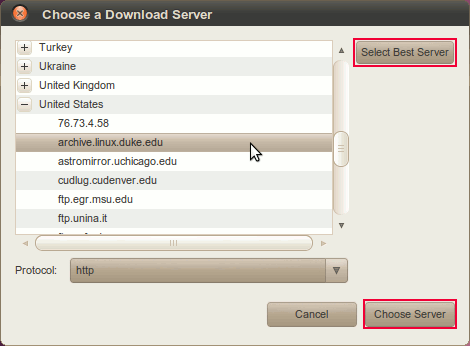
pildi allikas:https://help.ubuntu.com/community/Repositories/Ubuntu
CD-ROM/DVD
CD-ROM-ilt installides võib valida või valiku tühistada järgnevast aknast:
pildi allikas:https://help.ubuntu.com/community/Repositories/Ubuntu
- Kui valitud, süsteem paigaldab CD-ROM-ilt paketi.
- Kui valitud, kuid CD ei ole sisestatud, ilmub sõnum, mis palub CD sisestamist.
- eemalda CD-ROM-i valik, kui ei plaani kasutada tarkvara installimist.
Third-Party Software Aken
Canonicali partneri repositooriumite lisamine
"Third-Party Software" vahekaardilt saab lisada Canonicali partneri varamuid. Näete kahte Canonicali partneri repositooriumide loetelu - rakendused ja lähtekoodid. Partner repositooriumites pakutakse juurdepääsu suletud lähtekoodiga tarkvarale, mis ei ole vaikimisi lubatud. Kui lubate need repositooriumid, siis tuleb vajutada nuppu "Close" ja "Reload", et salvestada ja uuendada andmebaasi.
pildi allikas:https://help.ubuntu.com/community/Repositories/Ubuntu
CD-ROM/DVD lisamine
Teisi CD-ROM/DVD allikad võib lisada vajutades "Add CD-ROM" nuppu Other Software vahekaardil, pärast CD-ROM-i sisestamist . CD-ROM/DVD lisamisel, otsitakse pakette paigaldamiseks.
PPA-de lisamine
Alates Ubuntu 9.10 on lihtne viis lisada "Personal Package Archives" (eraalgatuslikke paketiarhiive), automaatselt impordib võtmed, mis kontrollivad allalaetud tarkvara.
Nagu eespool kirjeldatud, mine Ubuntu Software Centre > Edit > Software Sources > Other Software ja vajuta nuppu Add.
Seejärel saate sisestada APT rida PPA kujul:
ppa: [username] / [ppaname].
pildi allikas:https://help.ubuntu.com/community/Repositories/Ubuntu
Pärast seda vajutage Add Source ja Close. Peate uuendama tarkvaraallikate nimekirja. Seejärel saab paigaldada seda PPA paketti Software Center-ist.
Teiste repositooriumite lisamine
Selleks, et lisada mitte Ubuntu varamuid tarkvaraallikate nimekirja, veenduge, et kõik repositooriumid, mida lisate on testitud ja on teada, et nad töötavad Ubuntu süsteemis. Repositooriumid, mis ei ole loodud Ubuntu jaoks võivad tekitada probleeme, ning süsteemi töökindlus ei ole tagatud.
Et lisada täiendavaid repositooriumeid, klõpsake "Add" nuppu ja sisestage repositooriumi asukoht selles aknas.
pildi allikas:https://help.ubuntu.com/community/Repositories/Ubuntu
2.Sisesta APT rida , mis sisaldab repositooriumi tüüpi, asukohta ja komponente. See peaks välja nägema midagi sellist:
deb http://ppa.launchpad.net/fta/ubuntu lucid main
Repositooriumite muutmine
Et muuta tarkvaraallikat, valige see loendist ja klõpsake nuppu Edit. Kuvatakse järgnev aken:
pildi allikas:https://help.ubuntu.com/community/Repositories/Ubuntu
Type tarkvaraallikas on binaarsel kujul "binary" (deb) tarkvara jaoks või lähtekoodina "source" (src). Vali variant, mis vastab repositooriumile.
URI sisestage kehtiv URI (Uniform Resource Indicator ) või tarkvara repositooriumi URI. Siin on näidiste nimekiri :
1.cdrom
cdrom:[description_of_cd]/
2.ftp
ftp://ftp.domain.ext/path/to/repository
3.http
http://www.domain.ext/path/to/repository
4.SMB (töötab ainult siis, kui arvuti on ühendatud Samba share-iga)
smb://path/to/repositiry
5.nfs (töötab ainult siis, kui arvuti on ühendatud nfs-iga)
file://path/to/local/directory
4.Distribution
- Valige distributsiooni nimi või versioon (lucid eespool toodud näites).
5.Components
- Vali varamu sektsioon. Mitme sektsiooni valikul eralda nad tühikutega.
(näitel on olemas partnerite sektsioon.)
6.Comment
- Lisa kommentaar repositooriumi kirjeldamiseks.
Repositooriumite kustutamine ja väljalülitamine
pildi allikas:https://help.ubuntu.com/community/Repositories/Ubuntu
1.Ajutiselt repositooriumi keelamiseks, eemalda linnuke vastava tarkvaraallika eest. Taastamiseks pange linnuke tagasi soovitud tarkvaraallika ette.
2.Selleks, et eemaldada lõplikult tarkvara varamu nimekirjast, vali repositoorium ja kliki "Remove" nuppu.
Kuidast seadistada repositooriumid käsurealt?
Ubuntu kasutab APT-i pakihalduse süsteemi. Varamute nimekiri asub
/etc/apt/sources.list
failis. Muutes seda faili käsurealt, saame lisada, eemaldada või ajutiselt keelata tarkvara repositooriumeid.
- Märkus: Alati on kasulik teha koopia konfiguratsioonifailist enne selle muutmist. Selleks kirjutage järgmine käsk:
sudo cp /etc/apt/sources.list /etc/apt/sources.list.backup
Tavaliselt /etc/apt/sources.list sisu näeb välja selline:
# sources.list # deb cdrom:[Ubuntu 8.04.1 _Hardy Heron_ - Release amd64 (20080701)]/ hardy main restricted #deb cdrom:[Ubuntu 8.04.1 _Hardy Heron_ - Release amd64 (20080701)]/ hardy main restricted # See http://help.ubuntu.com/community/UpgradeNotes for how to upgrade to #newer versions of the distribution. deb http://us.archive.ubuntu.com/ubuntu/ hardy main restricted deb-src http://us.archive.ubuntu.com/ubuntu/ hardy main restricted ## Major bug fix updates produced after the final release of the ## distribution. deb http://us.archive.ubuntu.com/ubuntu/ hardy-updates main restricted deb-src http://us.archive.ubuntu.com/ubuntu/ hardy-updates main restricted}}}
NB! See ei ole täielik sources.list fail.
1.Kõik read, mis algavad ühe või kahe # sümboliga on kommentaarid.
2.Read ilma # sümbolita on apt repositooriumite read. Esimesed kaks apt rida meie näites on:
deb http://us.archive.ubuntu.com/ubuntu/ hardy main restricted deb-src http://us.archive.ubuntu.com/ubuntu/ hardy main restricted
3.Järgnevaks, mida nad tähendavad:
1.deb: need repositooriumid sisaldavad binaarseid või eelkompileeritud pakette. Need repositooriumid on vajalikud kõikidele kasutajatele.
2.deb-src: need repositooriumid sisaldavad lähtekoodi pakette. Kasulik arendajatele.
3.http://archive.ubuntu.com/ubuntu: URI (Uniform Resource Identifier), asukoht Internetis. Vaata ametliku “mirror” nimekirja või "self-maintained mirror “ nimekirja.
4.hardy: distributsiooni nimi või versioon.
5.main & restricted: sektsioonide nimed või komponendid. Võib olla mitu sektsiooni, eraldatud tühikutega.
Repositooriumite lisamine käsurealt
Universe ja Multiverse repositooriumite lisamine
Täiendav tarkvara repositooriumid nagu "Universe" ja "Multiverse" saab lubada kustutades kommentaari märgi (#) vastava apt rea eest. Antud näites eemaldame kommentaari järgmiste "Universe" ridade eest:
deb http://us.archive.ubuntu.com/ubuntu/ hardy universe deb-src http://us.archive.ubuntu.com/ubuntu/ hardy universe deb http://us.archive.ubuntu.com/ubuntu/ hardy-updates universe deb-src http://us.archive.ubuntu.com/ubuntu/ hardy-updates universe
ja "Multiverse" ridade eest:
deb http://us.archive.ubuntu.com/ubuntu/ hardy multiverse deb-src http://us.archive.ubuntu.com/ubuntu/ hardy multiverse deb http://us.archive.ubuntu.com/ubuntu/ hardy-updates multiverse deb-src http://us.archive.ubuntu.com/ubuntu/ hardy-updates multiverse
Märkus: Oluline lisada, et "hardy-updates" nii universe kui ka multiverse repositooriumite juures tagab uuendused.
Kui olete oma valikutega rahul, salvestage fail. Selleks, et uuendatud paketi nimekirjad äsja lisatud repositooriumitega hakkaksid toimima andke järgmine käsk:
sudo apt-get update
Süsteem on nüüd valmis paigaldama paketid "Universe" ja "Multiverse" repositooriumitest.
Partner repositooriumite lisamine käsurealt
Saate lisada partner repositooriumid eemaldades kommentaari järgnevate ridade eest /etc/apt/sources.list failis:
deb http://archive.canonical.com/ubuntu hardy partner deb-src http://archive.canonical.com/ubuntu hardy partner
Uuendage nagu enne:
sudo apt-get update
Märkus: Tarkvara partner repositooriumid ei ole avatud lähtekoodiga.
Teiste repositooriumite lisamine käsurealt
Märkus: On olemas mõned head põhjused, miks võiksite tahta lisada mitte Ubuntu repositooriumeid oma tarkvaraallikate nimekirja. Mõni tarkvara ei oma Ubuntu patenti ja litsentsi mõnes riigis. Kui soovite lisada repositooriumid, mis pakuvad sellist tarkvara, siis veenduge, et kõik repositooriumid , mida lisate sel viisil on testitud ja on teada, et nad töötavad Ubuntu süsteemiga. Repositooriumid, mis ei ole loodud Ubuntu jaoks võivad tekitada vastuolu teie süsteemis ning võib sundida süsteemi uuesti paigaldama.
1.Teisi tarkvara varamuid saab lisada oma tarkvaraallikate nimekirja lisades apt repositooriumi rea. See peaks välja nägema midagi sellist:
deb http://mirror3.ubuntulinux.nl/ hardy-seveas freenx
2.Lisage rida sources.list faili lõppu ja salvestage fail.
Seejärel uuendage pakettide nimekirja:
sudo apt-get update
Uuendatakse antud masinas kõik repositooriumi ning pakettide info.
Launchpad PPA repositooriumite lisamine käsurealt
Alates Ubuntu 9.10, Karmic Koala, tutvustati mugavat uut käsku Launchpad PPA (Personal Package Arhive) repositooriumite lisamiseks käsurealt: add-apt-repository. See käsk on ilmselt sama nagu addrepo, mis on Debian-is.
1.Repositoorium on failis /etc/apt/sources.list ja varundatakse /etc/apt/sources.list.save (luuakse fail /etc/apt /sources.list.list.d kausta).
2.Kui avalik võti on vajalik ja saadaval, laetakse automaatselt alla ja registreeritatakse.
3.Esiteks peab installima "python-software-properties"
sudo apt-get install python-software-properties
sudo add-apt-repository ppa:<repository-name>
Näide: sudo add-apt-repository ppa:nhandler
Repositooriumite aktiveerimine(mitte-interaktiivse) skriptiga käsurealt
Probleem: Otsite viisi, mis võimaldaks lisada repositooriumid ilma kasutaja poolse info sisestamiseta.
Näide: Loote installimise skripti ühe rakenduse jaoks, mis vajab tarkvara pakette Universe või Multiverse repositooriumitest. Alljärgneva on lihtne skript, võimaldab lisa repositooriumeid, mis vaikimisi on välja kommenteeritud Ubuntu 8.04 LTS.
1.Esiteks tehke originaal sources.list failist koopia.
sudo cp /etc/apt/sources.list /etc/apt/sources.list.backup
2.Tehke muudatusi ja eemaldage kommentaarid repositooriumite loetlelust sources.list failis.
sudo sed -i -e "s/#deb/deb/g" /etc/apt/sources.list
3.Uuendage tarkvara repositooriumeid andes järgmine käsk:
sudo apt-get update
Uued tarkvara varamud peaksid nüüd olema kasutusvalmis.
Probleem: Otsite viisi, varamu aktiveerimiseks, mida soovite jagada oma tarkvara kasutajatega.
1.Esiteks tehke originaal sources.list failist koopia.
sudo cp /etc/apt/sources.list /etc/apt/sources.list.orig
2.Looge uus fail lõpuga sources.list /etc/apt/sources.list.d kataloogi
echo 'deb http://www.yourdomain.com/packages/ubuntu/' >> /etc/apt/sources.list.d/yourdomain.sources.list
3.Uuenda tarkvara repositooriumeid andes järgmine käsk:
sudo apt-get update
4.Pidage meeles, et peate paketid allkirjastama ja kasutajad peavad importima PGP võtme. Vastasel juhul nad peavad kinnitama, et soovivad paigaldada ebausaldusväärsed pakette teie repositooriumist.
Kasutatud kirjandus
1. https://help.ubuntu.com/community/Repositories/Ubuntu
2. https://help.ubuntu.com/community/Repositories/CommandLine